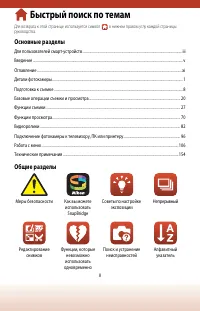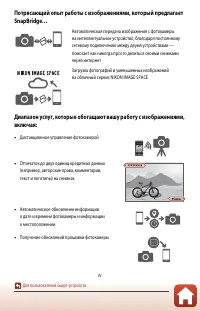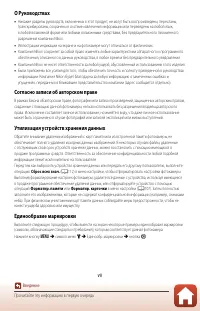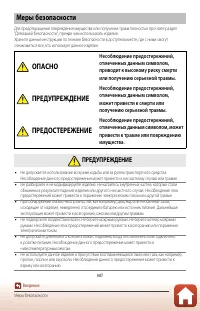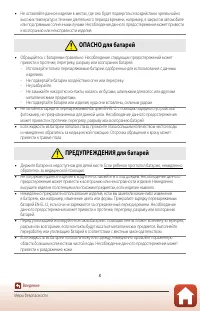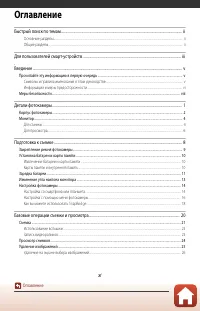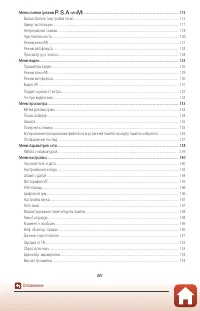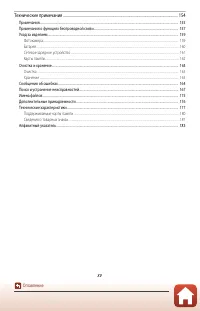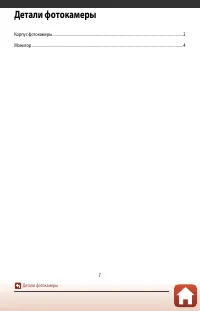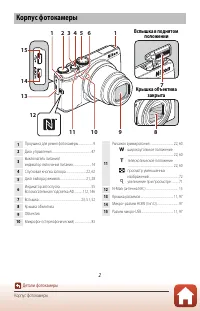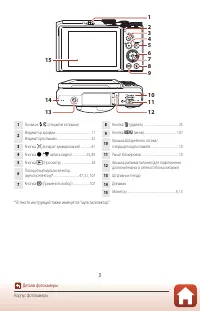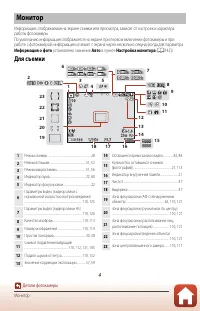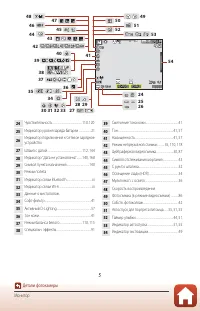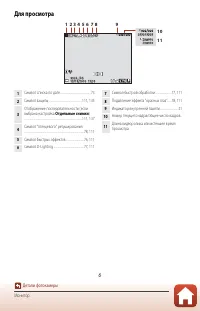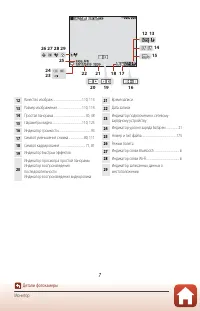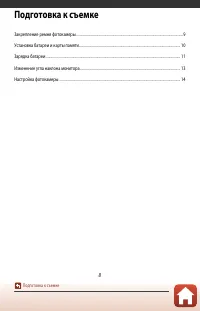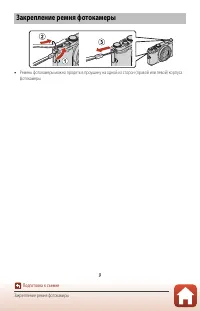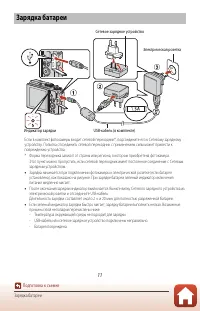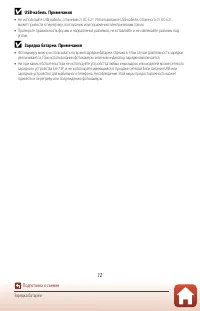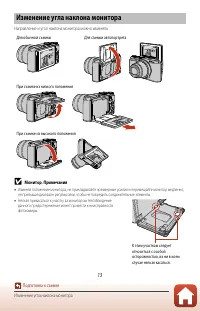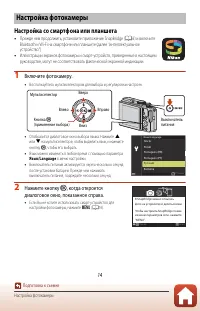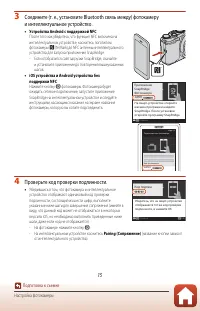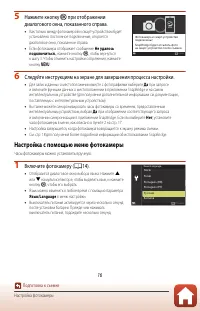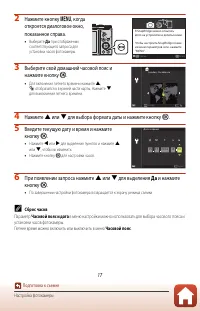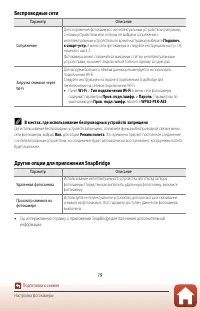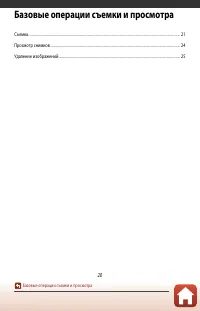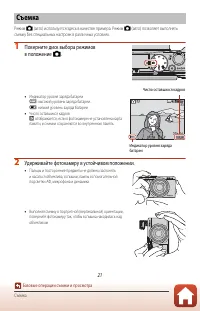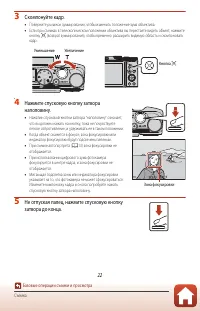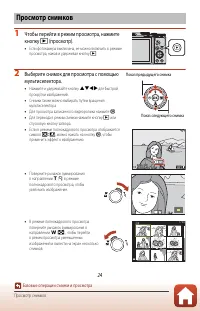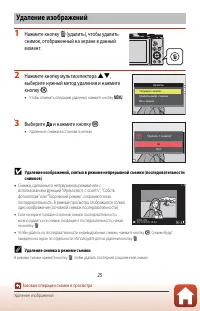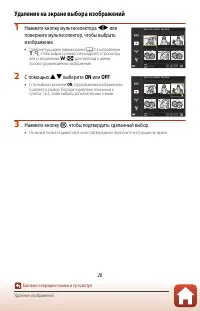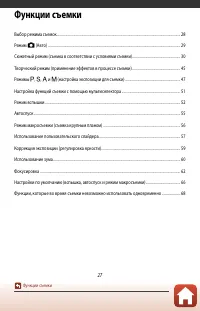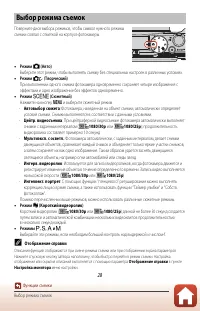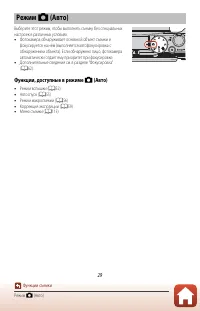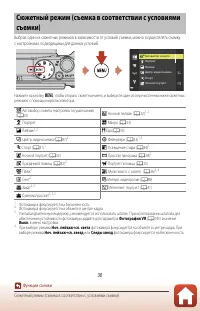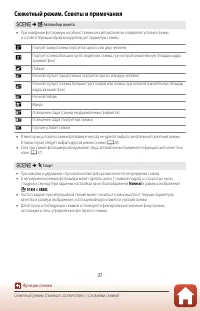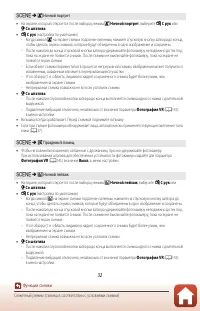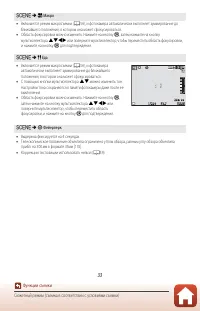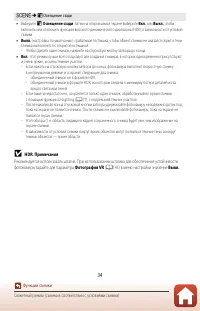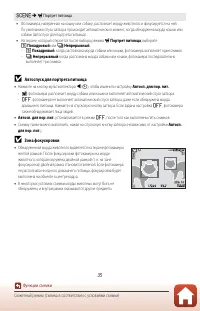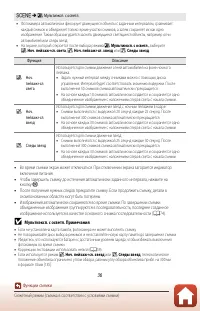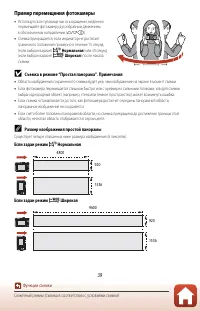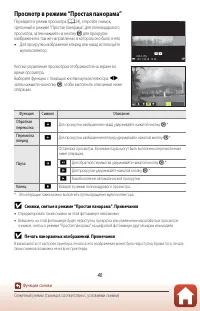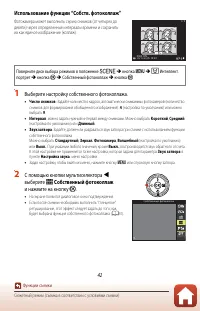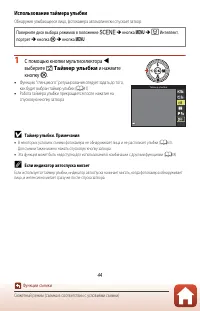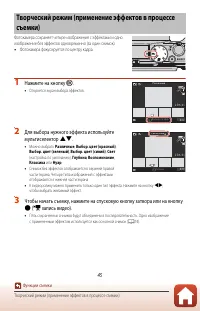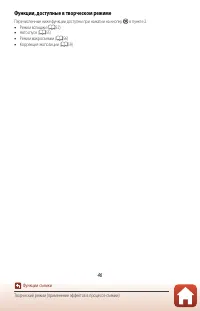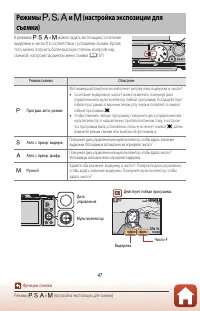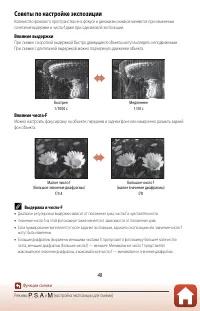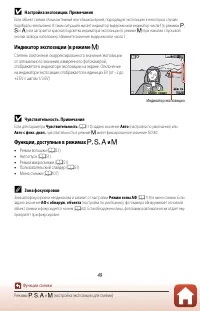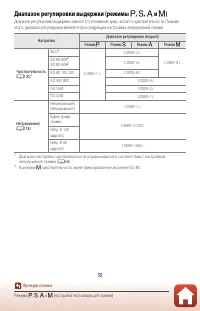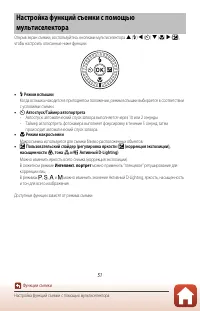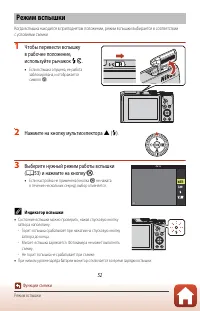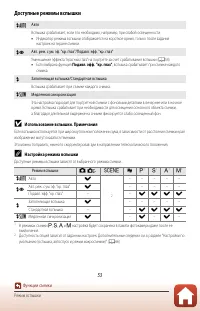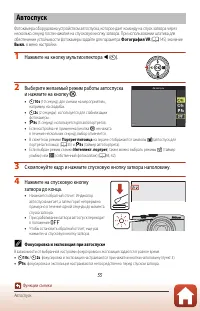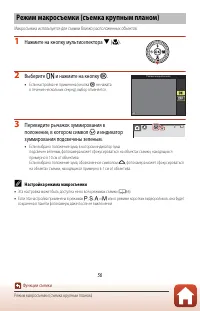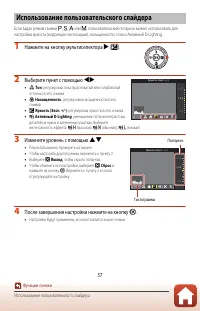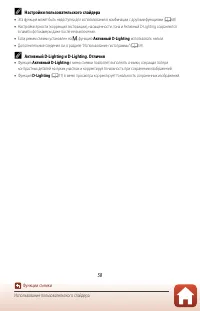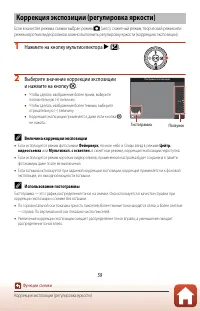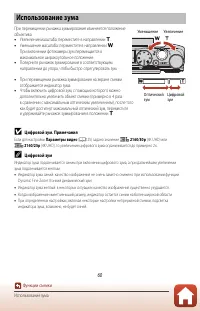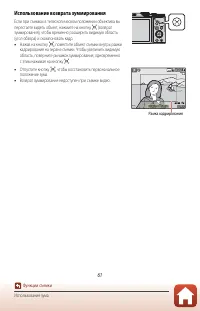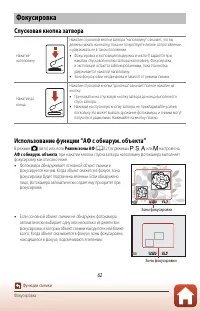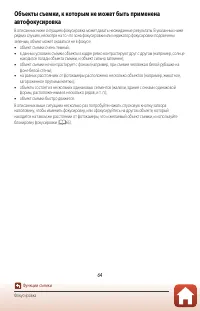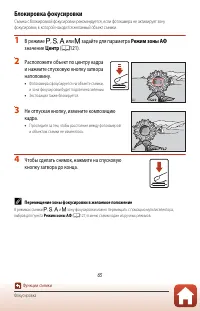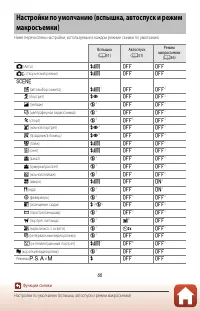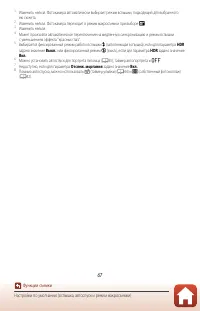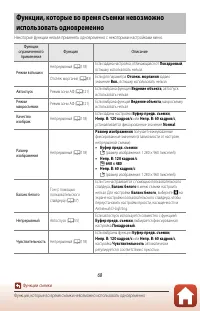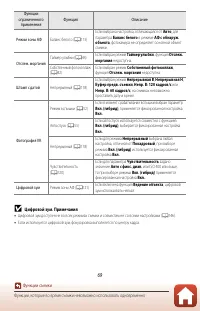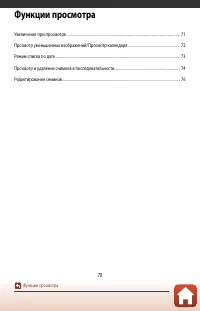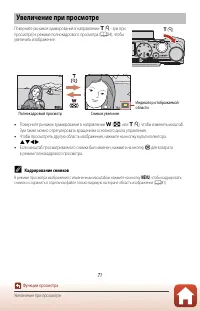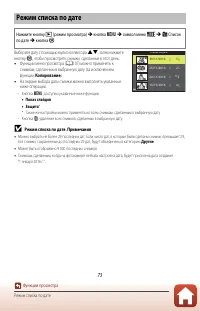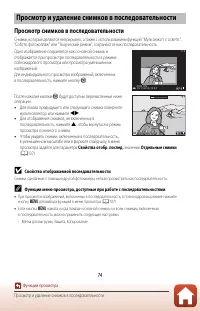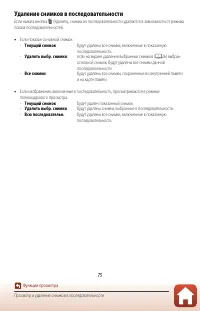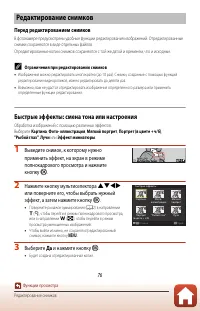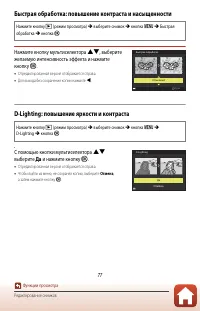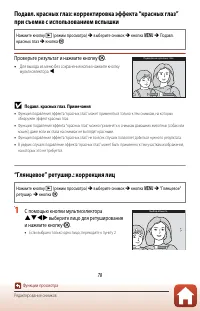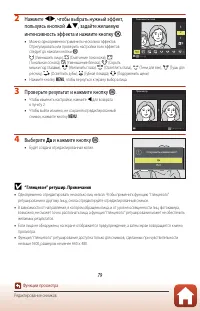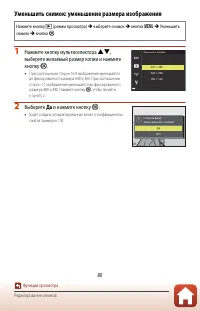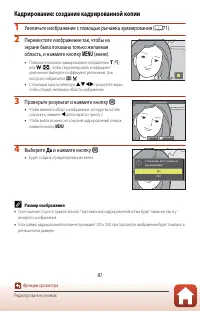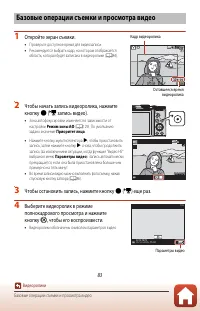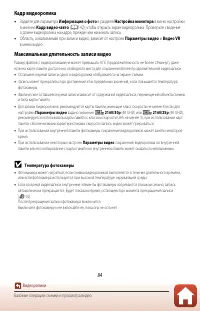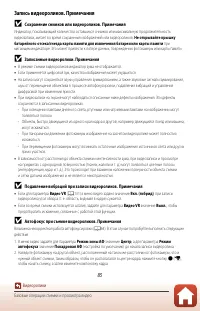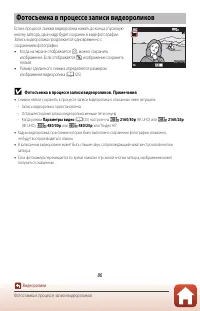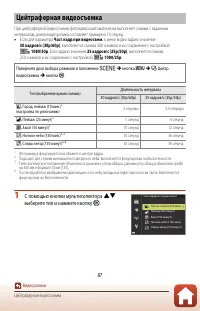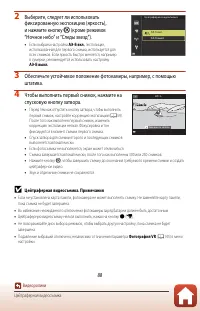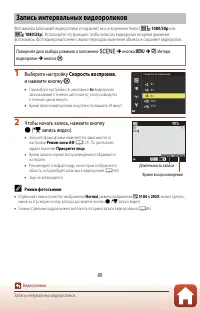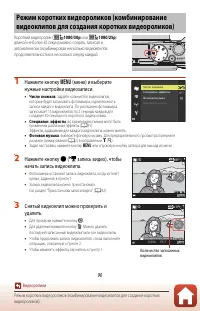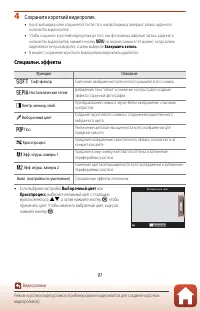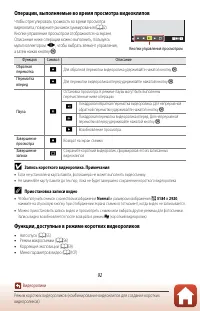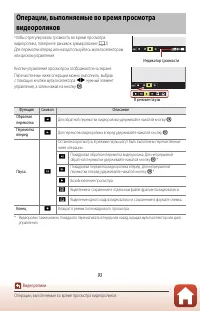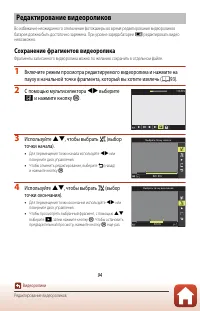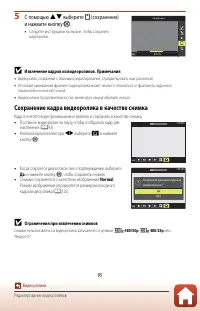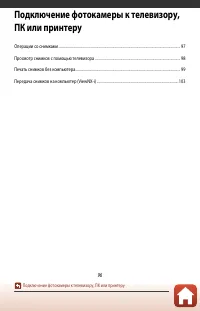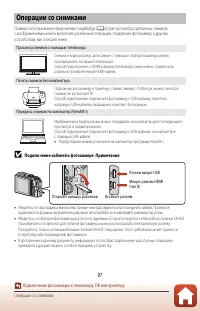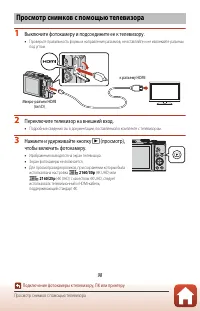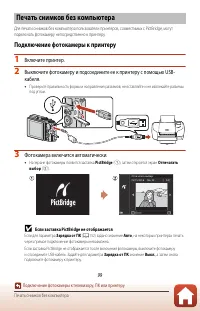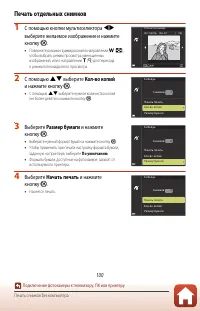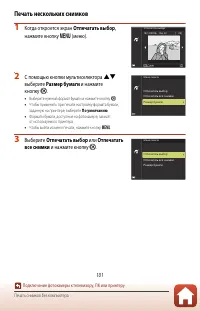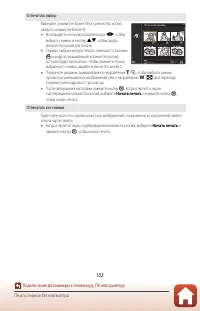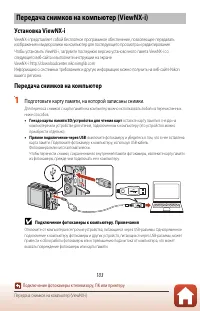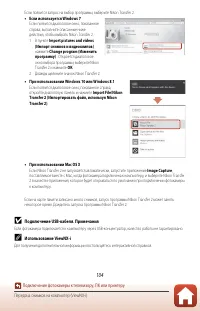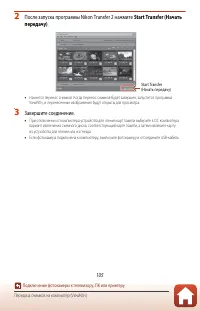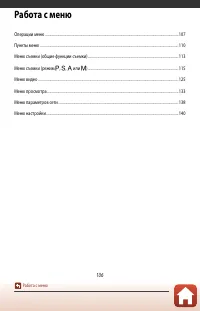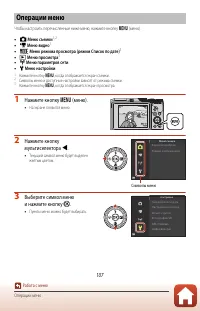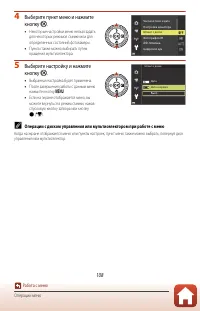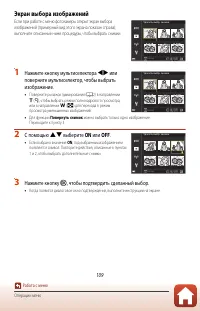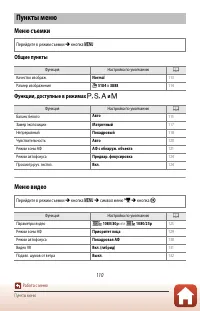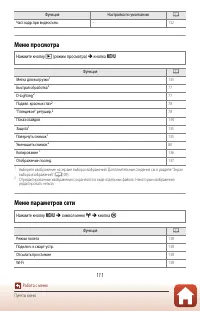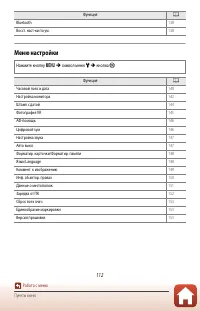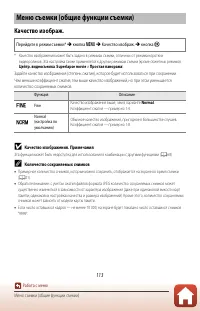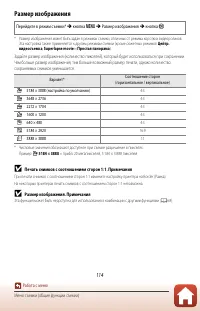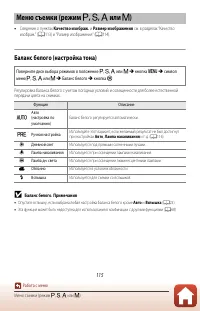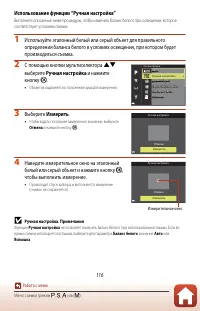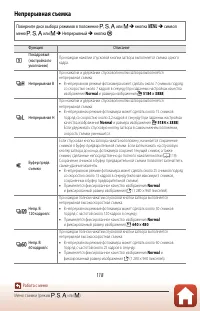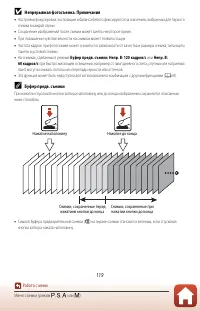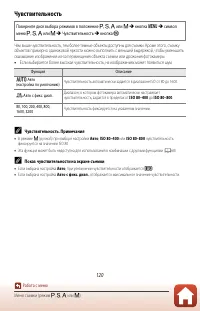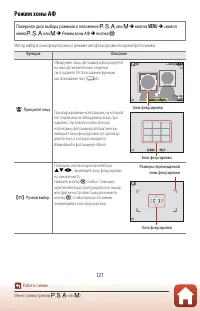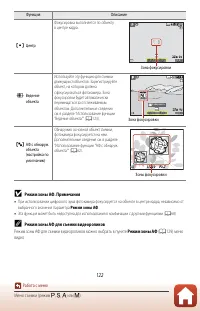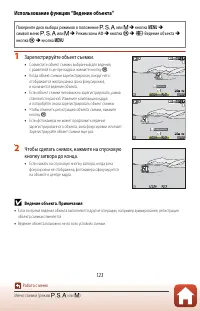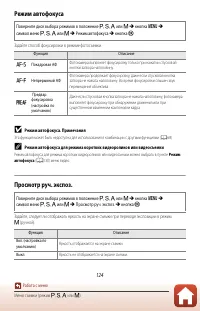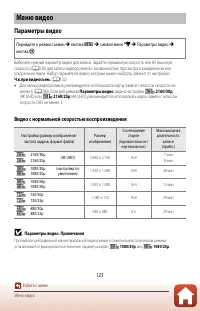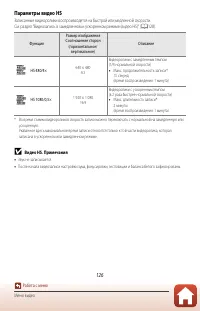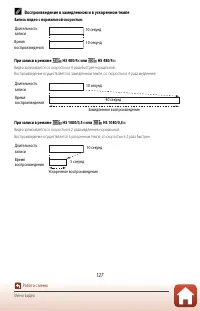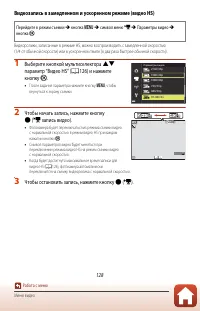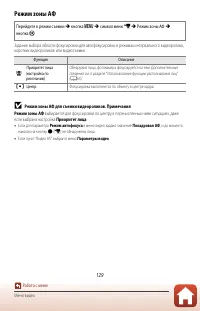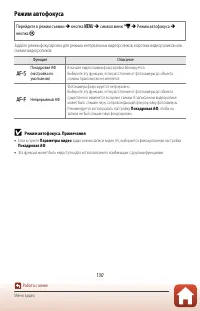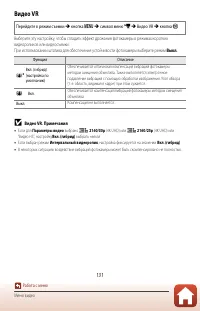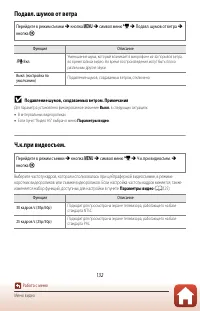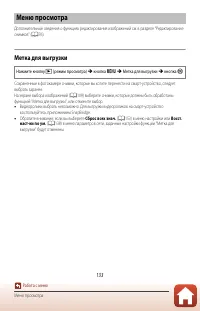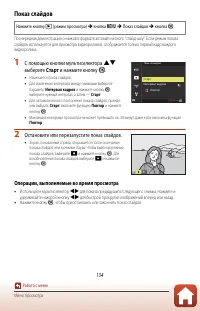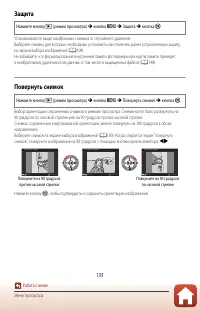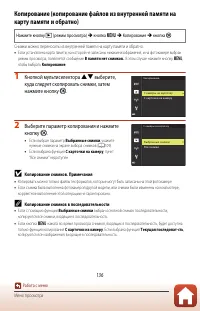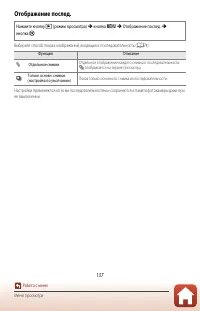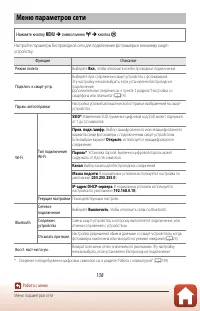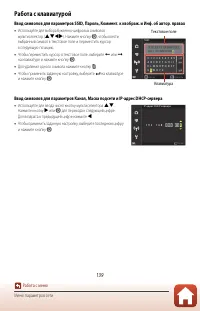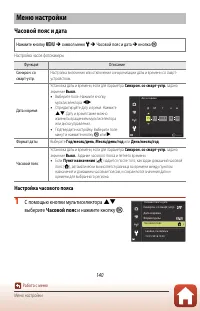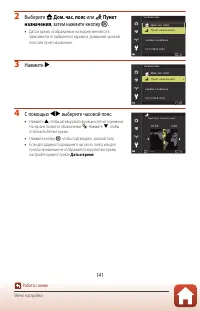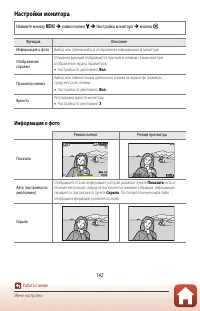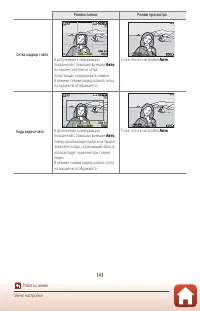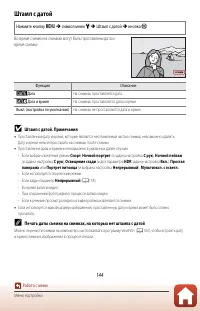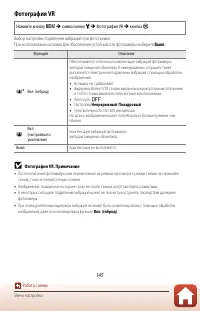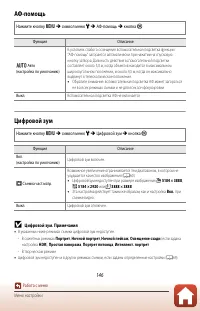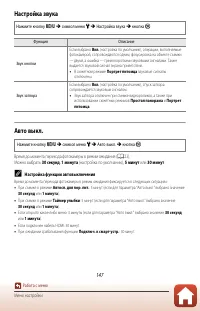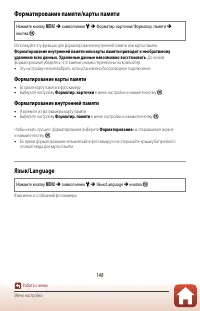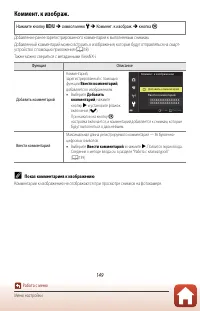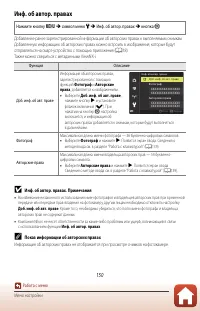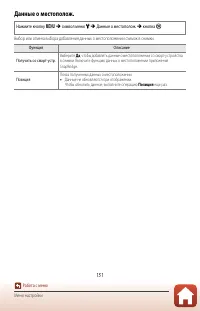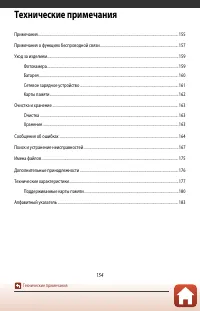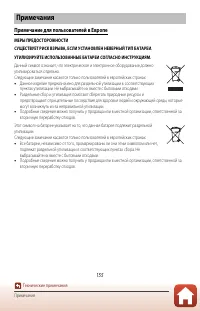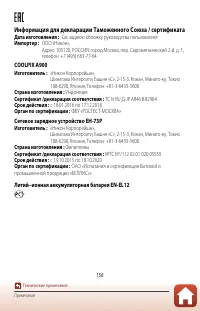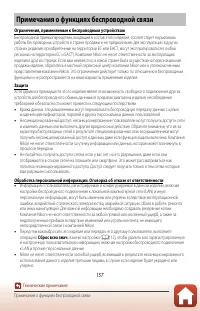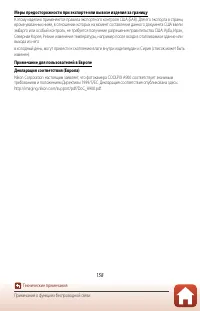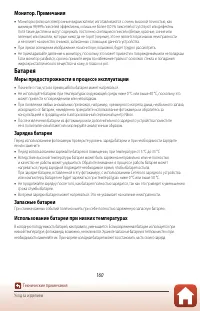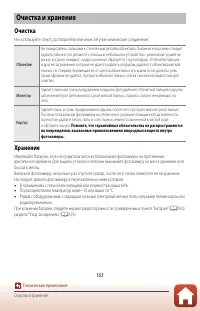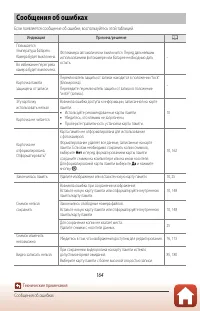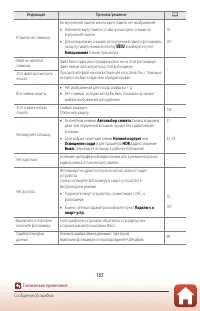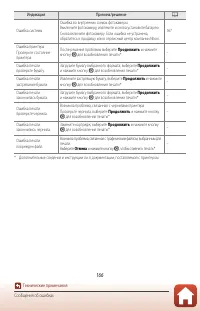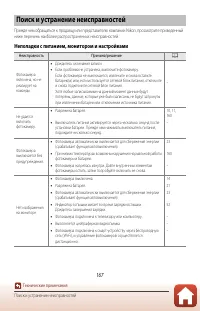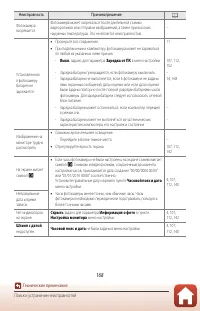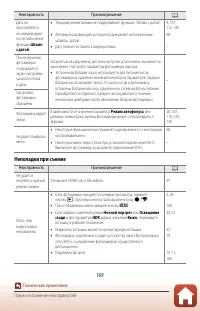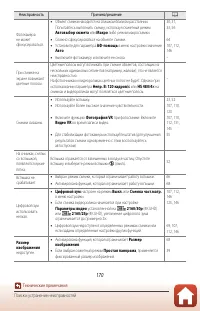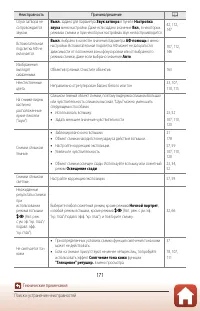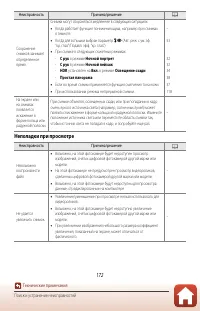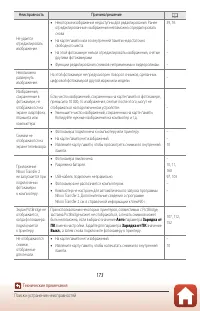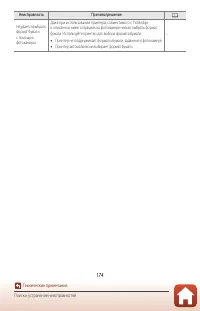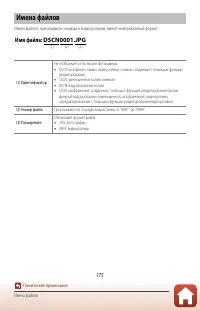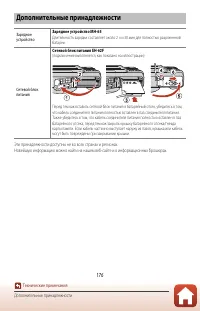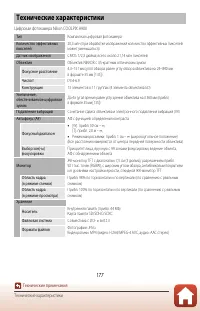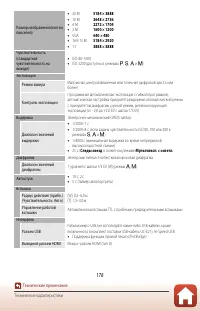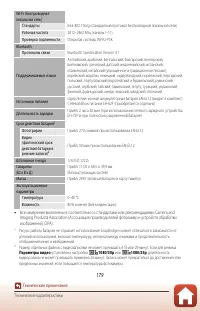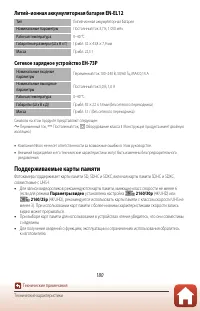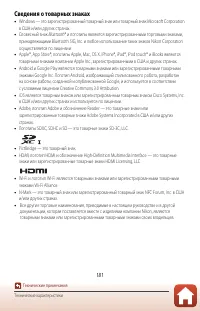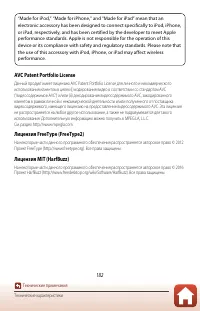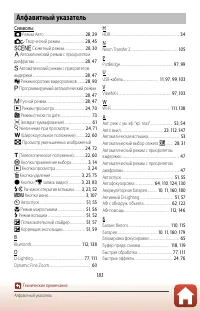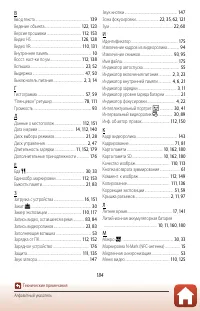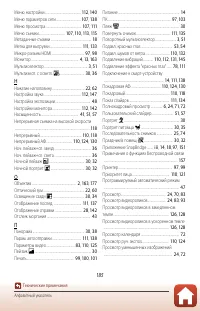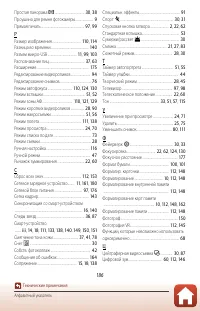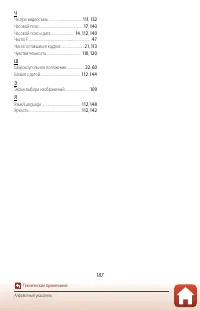Страница 2 - ii; Быстрый поиск по темам; Для возврата к этой странице используется символ; Основные разделы
ii Быстрый поиск по темам Для возврата к этой странице используется символ в нижнем правом углу каждой страницы руководства. Основные разделы Для пользователей смарт-устройств ................................................................................................................ iii Введени...
Страница 3 - iii; Bluetooth; Для начала загрузите приложение SnapBridge!; Для пользователей смарт-устройств
iii Для пользователей смарт-устройств Ваши изображения. Весь мир. Всегда на связи Добро пожаловать в SnapBridge — новая семья услуг компании Nikon для обогащения Вашего опыта работы с изображениями. SnapBridge устраняет барьер между фотокамерой и совместимым интеллектуальным устройством, посредством...
Страница 4 - iv
iv Для пользователей смарт-устройств Потрясающий опыт работы с изображениями, который предлагает SnapBridge… Диапазон услуг, которые обогащают вашу работу с изображениями, включая: • Дистанционное управление фотокамерой • Отпечаток до двух единиц кредитных данных (например, авторские права, коммента...
Страница 5 - Введение; Символы и правила именования в этом руководстве; Прочитайте эту информацию в первую очередь
v Введение Прочитайте эту информацию в первую очередь Введение Благодарим вас за приобретение цифровой фотокамеры COOLPIX A900. Символы и правила именования в этом руководстве • Символ в нижней части каждой страницы служит для перехода в раздел “Быстрый поиск по темам” ( A ii). • Символы • Карты пам...
Страница 6 - Информация и меры предосторожности; Концепция “постоянного совершенствования”; Перед съемкой важных событий; Голографическая наклейка:
vi Введение Прочитайте эту информацию в первую очередь Информация и меры предосторожности Концепция “постоянного совершенствования” В рамках развиваемой компанией Nikon концепции постоянного совершенствования пользователям предоставляется регулярно обновляемая информация о поддержке выпущенных издел...
Страница 7 - vii; О Руководствах; Единообразие маркировки
vii Введение Прочитайте эту информацию в первую очередь О Руководствах • Никакие разделы руководств, включенных в этот продукт, не могут быть воспроизведены, пересланы, транскрибированы, сохранены в системе извлечения информации или переведены на любой язык, в любой возможной форме или любыми возмож...
Страница 8 - viii; Меры безопасности; ПРЕДУПРЕЖДЕНИЕ
viii Введение Меры безопасности Для предотвращения повреждения имущества или получения травм полностью прочтите раздел “Для вашей безопасности”, прежде чем использовать изделие.Храните данные инструкции по технике безопасности в доступном месте, где с ними смогут ознакомиться все, кто использует дан...
Страница 9 - ix; ПРЕДОСТЕРЕЖЕНИЕ
ix Введение Меры безопасности • Не направляйте вспышку на водителя транспортного средства. Несоблюдение данного предостережения может привести к несчастным случаям. • Держите данное изделие в недоступном для детей месте. Несоблюдение данного предостережения может привести к травме или неисправности ...
Страница 10 - ОПАСНО для батарей; металлическими предметами.; ПРЕДУПРЕЖДЕНИЯ для батарей
x Введение Меры безопасности • Не оставляйте данное изделие в местах, где оно будет подвергаться воздействию чрезвычайно высоких температур в течение длительного периода времени, например, в закрытом автомобиле или под прямыми солнечными лучами. Несоблюдение данного предостережения может привести к ...
Страница 11 - xi; Oглавление
xi Oглавление Oглавление Быстрый поиск по темам ........................................................................................................................................ ii Основные разделы ..................................................................................................
Страница 12 - xii
xii Oглавление Функции съемки ...................................................................................................................................................... 27 Выбор режима съемок ...................................................................................................
Страница 13 - xiii
xiii Oглавление Подавл. красных глаз: корректировка эффекта “красных глаз” при съемке с использованием вспышки.................................................................................................................................................................................................
Страница 14 - xiv
xiv Oглавление Меню съемки (режим A , B , C или D ) .......................................................................................................................... 115 Баланс белого (настройка тона) .............................................................................................
Страница 15 - xv
xv Oглавление Технические примечания ................................................................................................................................. 154 Примечания .........................................................................................................................
Страница 17 - Корпус фотокамеры; Вспышка в поднятом
2 Детали фотокамеры Корпус фотокамеры Корпус фотокамеры 6 3 1 2 4 5 1 8 7 10 9 14 15 13 12 11 Вспышка в поднятом положении Крышка объектива закрыта 1 Проушина для ремня фотокамеры....................... 9 2 Диск управления ............................................................ 47 3 Выключатель...
Страница 19 - Информация о фото; установлено значение; Авто; в пункте; Настройка монитора; Для съемки; Монитор
4 Детали фотокамеры Монитор Информация, отображаемая на экране съемки или просмотра, зависит от настроек и характера работы фотокамеры.По умолчанию информация отображается на экране при первом включении фотокамеры и при работе с фотокамерой; информация исчезает с экрана через несколько секунд (когда...
Страница 21 - Для просмотра; Отдельные снимки
6 Детали фотокамеры Монитор Для просмотра 15/11/2016 15:30 9999. JPG 9999. JPG 999 / 999 999 / 999 15/11/2016 15:30 10 11 2 1 3 4 5 7 8 9 6 29 m 0 0 s 29 m 0 0 s 29 m 0 0 s 29 m 0 0 s 999 / 999 999 / 999 9999 / 9999 9999 / 9999 1 Символ списка по дате .............................................. 7...
Страница 23 - Подготовка к съемке
8 Подготовка к съемке Подготовка к съемке Закрепление ремня фотокамеры ........................................................................................................................ 9 Установка батареи и карты памяти.............................................................................
Страница 24 - Закрепление ремня фотокамеры
9 Подготовка к съемке Закрепление ремня фотокамеры • Ремень фотокамеры можно продеть в проушину на одной из сторон (правой или левой) корпуса фотокамеры. Закрепление ремня фотокамеры
Страница 25 - Форматирование карты памяти; Извлечение батареи и карты памяти; Сдвиньте защелку батареи, чтобы извлечь батарею.; Карты памяти и внутренняя память; Установка батареи и карты памяти
10 Подготовка к съемке Установка батареи и карты памяти • Проверив ориентацию клемм батареи, сдвиньте оранжевую защелку батареи ( 3 ) и до упора вставьте батарею внутрь ( 4 ). • Вставьте карту памяти до щелчка ( 5 ). • Будьте внимательны. Если батарея или карта памяти установлены неправильно, могут ...
Страница 26 - Зарядка батареи
11 Подготовка к съемке Зарядка батареи Если в комплект фотокамеры входит сетевой переходник*, подсоедините его к Сетевому зарядному устройству. Попытка отсоединить сетевой переходник с применением силы может привести к повреждению устройства.* Форма переходника зависит от страны или региона, в котор...
Страница 27 - Зарядка батареи. Примечания
12 Подготовка к съемке Зарядка батареи B USB-кабель. Примечания • Не используйте USB-кабель, отличный от UC-E21. Использование USB-кабеля, отличного от UC-E21, может привести к перегреву, возгоранию или поражению электрическим током. • Проверьте правильность формы и направления разъемов; не вставляй...
Страница 28 - Изменение угла наклона монитора
13 Подготовка к съемке Изменение угла наклона монитора Направление и угол наклона монитора можно изменять. B Монитор. Примечания • Изменяя положение монитора, не прикладывайте чрезмерные усилия и перемещайте монитор медленно, не превышая диапазон регулировки, чтобы не повредить соединительные элемен...
Страница 29 - Настройка со смартфона или планшета; Прежде чем продолжить, установите приложение SnapBridge (; Настройка фотокамеры
14 Подготовка к съемке Настройка фотокамеры Настройка со смартфона или планшета • Прежде чем продолжить, установите приложение SnapBridge ( A iii) и включите Bluetooth и Wi-Fi на смартфоне или планшете (далее “интеллектуальное устройство”). • Иллюстрации экранов фотокамеры и смарт-устройств, приведе...
Страница 30 - Устройства Android с поддержкой NFC; Проверьте код проверки подлинности.
15 Подготовка к съемке Настройка фотокамеры 3 Соедините (т. е., установите Bluetooth связь между) фотокамеру и интеллектуальное устройство. • Устройства Android с поддержкой NFC После того как убедитесь, что функция NFC включена на интеллектуальном устройстве, коснитесь логотипом фотокамеры Y (N-Mar...
Страница 31 - Не удалось; Настройка с помощью меню фотокамеры; Часы фотокамеры можно установить вручную.; Включите фотокамеру (
16 Подготовка к съемке Настройка фотокамеры 5 Нажмите кнопку k при отображении диалогового окна, показанного справа. • Как только между фотокамерой и смарт-устройством будет установлено постоянное подключение, откроется диалоговое окно, показанное справа. • Если фотокамера отображает сообщение Не уд...
Страница 32 - Да; Сброс часов; Параметр; Часовой пояс и дата; в меню настройки можно использовать для выбора часового пояса и; Часовой пояс
17 Подготовка к съемке Настройка фотокамеры 2 Нажмите кнопку d , когда откроется диалоговое окно, показанное справа. • Выберите Да при отображении соответствующего запроса для установки часов фотокамеры. 3 Выберите свой домашний часовой пояс и нажмите кнопку k . • Для включения летнего времени нажми...
Страница 33 - Как вы можете использовать SnapBridge; Автоматическая загрузка; Автоматическая выгрузка. Примечания; Видеоролики невозможно выгружать с помощью параметра; Метка для; автоотправки; Метка для выгрузки
18 Подготовка к съемке Настройка фотокамеры Как вы можете использовать SnapBridge Приложение SnapBridge можно использовать для выполнения различных заданий после того, как фотокамера будет соединена с интеллектуальным устройством. Автоматическая загрузка При настройках по умолчанию снимки будут авто...
Страница 34 - Беспроводные сети; В местах, где использование беспроводных устройств запрещено; Другие опции для приложения SnapBridge; Тип подключения Wi-Fi
19 Подготовка к съемке Настройка фотокамеры Беспроводные сети C В местах, где использование беспроводных устройств запрещено Где использование беспроводных устройств запрещено, отключите функции беспроводной связи в меню сети фотокамеры, выбрав Вкл. для опции Режим полета . Это временно прервет пост...
Страница 35 - Базовые операции съемки и просмотра
20 Базовые операции съемки и просмотра Базовые операции съемки и просмотра Съемка........................................................................................................................................................................... 21 Просмотр снимков ..............................
Страница 36 - Удерживайте фотокамеру в устойчивом положении.; Съемка
21 Базовые операции съемки и просмотра Съемка Режим A (авто) используется здесь в качестве примера. Режим A (авто) позволяет выполнять съемку без специальных настроек в различных условиях. 1 Поверните диск выбора режимов в положение A . • Индикатор уровня заряда батареи b : высокий уровень заряда ба...
Страница 38 - Сохранение снимков или видеороликов. Примечания; Не открывайте крышку; Функция автовыключения; Фотография VR; Использование вспышки; Откройте экран съемки и нажмите кнопку
23 Базовые операции съемки и просмотра Съемка B Сохранение снимков или видеороликов. Примечания Индикатор, показывающий количество оставшихся снимков или максимальную продолжительность видеозаписи, мигает во время сохранения изображений или видеороликов. Не открывайте крышку батарейного отсека/гнезд...
Страница 39 - Просмотр снимков
24 Базовые операции съемки и просмотра Просмотр снимков 1 Чтобы перейти в режим просмотра, нажмите кнопку c (просмотр). • Если фотокамера выключена, ее можно включить в режиме просмотра, нажав и удерживая кнопку c . 2 Выберите снимок для просмотра с помощью мультиселектора. • Нажмите и удерживайте к...
Страница 40 - Выберите; и нажмите кнопку; Удаление снимка в режиме съемки; Удаление изображений
25 Базовые операции съемки и просмотра Удаление изображений 1 Нажмите кнопку l (удалить), чтобы удалить снимок, отображенный на экране в данный момент. 2 Нажмите кнопку мультиселектора HI , выберите нужный метод удаления и нажмите кнопку k . • Чтобы отменить операцию удаления, нажмите кнопку d . 3 В...
Страница 41 - Удаление на экране выбора изображений; JK; ON
26 Базовые операции съемки и просмотра Удаление изображений Удаление на экране выбора изображений 1 Нажмите кнопку мультиселектора JK или поверните мультиселектор, чтобы выбрать изображение. • Поверните рычажок зуммирования ( A 2) в направлении g ( i ), чтобы выбрать режим полнокадрового просмотра, ...
Страница 42 - Функции съемки; Режим
27 Функции съемки Функции съемки Выбор режима съемок........................................................................................................................................... 28 Режим A (Авто) .............................................................................................
Страница 43 - Отображение справки; Выбор режима съемок
28 Функции съемки Выбор режима съемок Поверните диск выбора режимов, чтобы символ нужного режима съемки совпал с отметкой на корпусе фотокамеры. • Режим A (Авто) Выберите этот режим, чтобы выполнять съемку без специальных настроек в различных условиях. • Режим o (Творческий) При выполнении одного сн...
Страница 44 - Функции, доступные в режиме; Коррекция экспозиции (
29 Функции съемки Режим A (Авто) Выберите этот режим, чтобы выполнять съемку без специальных настроек в различных условиях. • Фотокамера обнаруживает основной объект съемки и фокусируется на нём (выполняется автофокусировка с обнаружением объекта). Если обнаружено лицо, фотокамера автоматически отда...
Страница 46 - Сюжетный режим. Советы и примечания; Normal
31 Функции съемки Сюжетный режим (съемка в соответствии с условиями съемки) Сюжетный режим. Советы и примечания y M x Автовыбор сюжета • При наведении фотокамеры на объект съемки она автоматически определяет условия съемки и соответствующим образом корректирует параметры съемки. • В некоторых услови...
Страница 49 - 45) в меню настройки значение; Освещение сзади
34 Функции съемки Сюжетный режим (съемка в соответствии с условиями съемки) B HDR. Примечания Рекомендуется использовать штатив. При использовании штатива для обеспечения устойчивости фотокамеры задайте для параметра Фотография VR ( A 145) в меню настройки значение Выкл. . y M o Освещение сзади • Вы...
Страница 50 - Автоспуск для портрета питомца; Портрет питомца
35 Функции съемки Сюжетный режим (съемка в соответствии с условиями съемки) B Автоспуск для портрета питомца • Нажмите на кнопку мультиселектора J ( n ), чтобы изменить настройку Автосп. для пор. пит. . - Y : фотокамера распознает морду собаки или кошки и выполняет автоматический спуск затвора. - k ...
Страница 51 - Следы звезд
36 Функции съемки Сюжетный режим (съемка в соответствии с условиями съемки) • Во время съемки экран может отключаться. При отключении экрана загорается индикатор включения питания. • Чтобы завершить съемку до истечения автоматически заданного интервала, нажмите на кнопку k . • После получения нужных...
Страница 52 - Использование функции смягчения тона кожи; В режимах
37 Функции съемки Сюжетный режим (съемка в соответствии с условиями съемки) C Оставшееся время Время, остающееся до автоматического завершения съемки, отображается на экране. Использование функции смягчения тона кожи В режимах Автовыбор сюжета , Портрет , Ночной портрет и Интеллект. портрет при обна...
Страница 53 - Съемка в режиме “Простая панорама”; Выберите диапазон съемки; Нормальная; и нажмите на кнопку; Поверните диск выбора режимов в положение
38 Функции съемки Сюжетный режим (съемка в соответствии с условиями съемки) Съемка в режиме “Простая панорама” 1 Выберите диапазон съемки W Нормальная или X Широкая и нажмите на кнопку k . 2 Скомпонуйте первый кадр панорамы и нажмите спусковую кнопку затвора наполовину, чтобы отрегулировать фокусиро...
Страница 54 - Пример перемещения фотокамеры
39 Функции съемки Сюжетный режим (съемка в соответствии с условиями съемки) Пример перемещения фотокамеры • Используя свое туловище как ось вращения, медленно перемещайте фотокамеру дугообразным движением в обозначенном направлении ( KLJI ). • Съемка прекращается, если индикатор не достигает граничн...
Страница 55 - Просмотр в режиме “Простая панорама”; Снимки, снятые в режиме “Простая панорама”. Примечания
40 Функции съемки Сюжетный режим (съемка в соответствии с условиями съемки) Просмотр в режиме “Простая панорама” Перейдите в режим просмотра ( A 24), откройте снимок, сделанный в режиме “Простая панорама”, для полнокадрового просмотра, затем нажмите на кнопку k для прокрутки изображения в том же нап...
Страница 56 - Нажмите на кнопку мультиселектора; Скомпонуйте кадр и нажмите на спусковую кнопку затвора.; Режим интеллектуального портрета. Примечания; Функции, доступные в режиме интеллектуального портрета
41 Функции съемки Сюжетный режим (съемка в соответствии с условиями съемки) Съемка в режиме интеллектуального портрета (коррекция лиц в процессе съемки) Чтобы скорректировать на снимке лица, можно использовать при съемке эффект “глянцевого” ретуширования. 1 Нажмите на кнопку мультиселектора K и прим...
Страница 57 - Использование функции “Собств. фотоколлаж”; Выберите настройку собственного фотоколлажа.; и нажмите на кнопку
42 Функции съемки Сюжетный режим (съемка в соответствии с условиями съемки) Использование функции “Собств. фотоколлаж” Фотокамера может выполнить серию снимков (от четырех до девяти) через определенные интервалы времени и сохранить их как единое изображение (коллаж). 1 Выберите настройку собственног...
Страница 58 - Нет; Функция собственного фотоколлажа. Примечания; моргания; , а затем нажмите кнопку
43 Функции съемки Сюжетный режим (съемка в соответствии с условиями съемки) 3 Выполните съемку. • После нажатия на спусковую кнопку затвора начинается обратный отсчет времени (примерно пять секунд), и спуск затвора происходит автоматически. • Фотокамера автоматически выполнит спуск затвора для съемк...
Страница 59 - Использование таймера улыбки; С помощью кнопки мультиселектора; и нажмите; Таймер улыбки. Примечания; Если индикатор автоспуска мигает
44 Функции съемки Сюжетный режим (съемка в соответствии с условиями съемки) Использование таймера улыбки Обнаружив улыбающееся лицо, фотокамера автоматически спускает затвор. 1 С помощью кнопки мультиселектора J выберите a Таймер улыбки и нажмите кнопку k . • Функцию “глянцевого” ретуширования следу...
Страница 60 - Нажмите на кнопку
45 Функции съемки Творческий режим (применение эффектов в процессе съемки) Фотокамера сохраняет четыре изображения с эффектами и одно изображение без эффектов одновременно (за один снимок). • Фотокамера фокусируется по центру кадра. 1 Нажмите на кнопку k . • Откроется экран выбора эффектов. 2 Для вы...
Страница 61 - Функции, доступные в творческом режиме; Перечисленные ниже функции доступны при нажатии на кнопку
46 Функции съемки Творческий режим (применение эффектов в процессе съемки) Функции, доступные в творческом режиме Перечисленные ниже функции доступны при нажатии на кнопку k в пункте 2. • Режим вспышки ( A 52) • Автоспуск ( A 55) • Режим макросъемки ( A 56) • Коррекция экспозиции ( A 59)
Страница 62 - Режимы
47 Функции съемки Режимы A , B , C и D (настройка экспозиции для съемки) В режимах A , B , C и D можно задать экспозицию (сочетание выдержки и числа-f) в соответствии с условиями съемки. Кроме того, можно получить более высокую степень контроля над съемкой, настроив параметры меню съемки ( A 107). Р...
Страница 63 - Советы по настройке экспозиции; Влияние выдержки
48 Функции съемки Режимы A , B , C и D (настройка экспозиции для съемки) Советы по настройке экспозиции Количество фонового пространства не в фокусе и динамизм снимков меняются при изменении сочетания выдержки и числа-f даже при одинаковой экспозиции. Влияние выдержки При съемке с короткой выдержкой...
Страница 64 - Настройка экспозиции. Примечания; Индикатор экспозиции (в режиме; Чувствительность. Примечания; Чувствительность; Функции, доступные в режимах; Пользовательский слайдер (; Зона фокусировки; Режим зоны АФ
49 Функции съемки Режимы A , B , C и D (настройка экспозиции для съемки) B Настройка экспозиции. Примечания Если объект съемки слишком темный или слишком яркий, подходящую экспозицию в некоторых случаях подобрать невозможно. В таких ситуациях мигает индикатор выдержки или индикатор числа-f (в режима...
Страница 65 - Диапазон регулировки выдержки (режимы
50 Функции съемки Режимы A , B , C и D (настройка экспозиции для съемки) Диапазон регулировки выдержки (режимы A , B , C и D ) Диапазон регулировки выдержки зависит от положения зума, числа-f и чувствительности. Помимо этого, диапазон регулировки меняется при следующих настройках непрерывной съемки....
Страница 66 - Режим вспышки
51 Функции съемки Настройка функций съемки с помощью мультиселектора Открыв экран съемки, воспользуйтесь кнопками мультиселектора H ( m ) J ( n ) I ( p ) K ( o ), чтобы настроить описанные ниже функции. • m Режим вспышки Когда вспышка находится в приподнятом положении, режим вспышки выбирается в соо...
Страница 67 - Индикатор вспышки
52 Функции съемки Режим вспышки Когда вспышка находится в приподнятом положении, режим вспышки выбирается в соответствии с условиями съемки. 1 Чтобы перевести вспышку в рабочее положение, используйте рычажок K . • Если вспышка опущена, ее работа заблокирована, и отображается символ S . 2 Нажмите на ...
Страница 68 - Доступные режимы вспышки; Использование вспышки. Примечания
53 Функции съемки Режим вспышки Доступные режимы вспышки B Использование вспышки. Примечания Если вспышка используется при широкоугольном положении зума, в зависимости от расстояния съемки края изображения могут оказаться темными. Это можно поправить, немного скорректировав зум в направлении телеско...
Страница 70 - Скомпонуйте кадр и нажмите спусковую кнопку затвора наполовину.; Фокусировка и экспозиция при автоспуске
55 Функции съемки Автоспуск Фотокамера оборудована устройством автоспуска, которое дает команду на спуск затвора через несколько секунд после нажатия на спусковую кнопку затвора. При использовании штатива для обеспечения устойчивости фотокамеры задайте для параметра Фотография VR ( A 145) значение В...
Страница 71 - Настройка режима макросъемки; Режим макросъемки (съемка крупным планом)
56 Функции съемки Режим макросъемки (съемка крупным планом) Макросъемка используется для съемки близко расположенных объектов. 1 Нажмите на кнопку мультиселектора I ( p ). 2 Выберите o и нажмите на кнопку k . • Если настройка не применена (кнопка k не нажата в течение нескольких секунд), выбор отмен...
Страница 72 - Тон; Измените уровень с помощью; Выход; После завершения настройки нажмите на кнопку; Использование пользовательского слайдера
57 Функции съемки Использование пользовательского слайдера Если задан режим съемки A , B , C или D , пользовательский ползунок можно использовать для настройки яркости (коррекции экспозиции), насыщенности, тона и Активный D-Lighting. 1 Нажмите на кнопку мультиселектора K ( o ). 2 Выберите пункт с по...
Страница 73 - Настройки пользовательского слайдера
58 Функции съемки Использование пользовательского слайдера C Настройки пользовательского слайдера • Эта функция может быть недоступна для использования в комбинации с другими функциями ( A 68). • Настройки яркости (коррекция экспозиции), насыщенности, тона и Активный D-Lighting сохраняются в памяти ...
Страница 74 - Величина коррекции экспозиции; Фейерверк; видеосъемка; Использование гистограммы; Коррекция экспозиции (регулировка яркости)
59 Функции съемки Коррекция экспозиции (регулировка яркости) Если в качестве режима съемки выбран режим A (авто), сюжетный режим, творческий режим или режим коротких видеороликов, можно выполнить регулировку яркости (коррекцию экспозиции). 1 Нажмите на кнопку мультиселектора K ( o ). 2 Выберите знач...
Страница 75 - Цифровой зум. Примечания; Параметры видео; Цифровой зум; Использование зума
60 Функции съемки Использование зума При перемещении рычажка зуммирования изменяется положение объектива. • Увеличение масштаба: переместите в направлении g . • Уменьшение масштаба: переместите в направлении f . При включении фотокамеры зум перемещается в максимальное широкоугольное положение. • Пов...
Страница 76 - Использование возврата зуммирования
61 Функции съемки Использование зума Использование возврата зуммирования Если при съемках в телескопическом положении объектива вы перестаете видеть объект, нажмите на кнопку q (возврат зуммирования), чтобы временно расширить видимую область (угол обзора) и скомпоновать кадр. • Нажав на кнопку q , п...
Страница 77 - Спусковая кнопка затвора; АФ с обнаруж. объекта; фокусировку как описано ниже.; Фокусировка
62 Функции съемки Фокусировка Спусковая кнопка затвора Использование функции “АФ с обнаруж. объекта” В режиме A (авто) или если Режим зоны АФ ( A 121) в режимах A , B , C или D настроен на АФ с обнаруж. объекта , при нажатии кнопки спуска затвора наполовину фотокамера выполняет фокусировку как описа...
Страница 78 - Баланс белого; Использование функции распознавания лиц; Портрет
63 Функции съемки Фокусировка B Использование функции “АФ с обнаруж. объекта”. Примечания • В зависимости от условий съемки, фотокамера может выбирать в качестве основных разные объекты. • При некоторых настройках функции Баланс белого основной объект съемки может быть не обнаружен. • В следующих си...
Страница 80 - Блокировка фокусировки; Центр; Перемещение зоны фокусировки в желаемое положение
65 Функции съемки Фокусировка Блокировка фокусировки Съемка с блокировкой фокусировки рекомендуется, если фотокамера не активирует зону фокусировки, в которой находится желаемый объект съемки. 1 В режиме A , B , C или D задайте для параметра Режим зоны АФ значение Центр ( A 121). 2 Расположите объек...
Страница 82 - HDR
67 Функции съемки Настройки по умолчанию (вспышка, автоспуск и режим макросъемки) 1 Изменить нельзя. Фотокамера автоматически выбирает режим вспышки, подходящий для выбранного ею сюжета. 2 Изменить нельзя. Фотокамера переходит в режим макросъемки при выборе i . 3 Изменить нельзя. 4 Может произойти а...
Страница 85 - Функции просмотра
70 Функции просмотра Функции просмотра Увеличение при просмотре ................................................................................................................................ 71 Просмотр уменьшенных изображений/Просмотр календаря .......................................................
Страница 86 - Кадрирование снимков; Увеличение при просмотре
71 Функции просмотра Увеличение при просмотре Поверните рычажок зуммирования в направлении g ( i - зум при просмотре) в режиме полнокадрового просмотра ( A 24), чтобы увеличить изображение. • Поверните рычажок зуммирования в направлении f ( h ) или g ( i ), чтобы изменить масштаб. Зум также можно от...
Страница 87 - Просмотр календаря. Примечания
72 Функции просмотра Просмотр уменьшенных изображений/Просмотр календаря Поверните рычажок зуммирования в направлении f ( h - просмотр уменьшенных изображений) в режиме полнокадрового просмотра ( A 24), чтобы выбрать режим просмотра уменьшенных изображений. • Чтобы изменить количество отображаемых н...
Страница 88 - Копирование; Показ слайдов; Режим списка по дате. Примечания; Другие; Режим списка по дате
73 Функции просмотра Режим списка по дате Выберите дату с помощью мультиселектора HI , затем нажмите кнопку k , чтобы просмотреть снимки, сделанные в этот день. • Функции меню просмотра ( A 107) можно применять к снимкам, сделанным в выбранную дату (за исключением функции Копирование ). • На экране ...
Страница 89 - Просмотр снимков в последовательности; Просмотр и удаление снимков в последовательности
74 Функции просмотра Просмотр и удаление снимков в последовательности Просмотр снимков в последовательности Снимки, которые делаются непрерывно, а также с использованием функций “Мультиэксп. с осветл.”, “Собств. фотоколлаж” или “Творческий режим”, сохраняются как последовательность.Одно изображение ...
Страница 90 - Удаление снимков в последовательности; Текущий снимок
75 Функции просмотра Просмотр и удаление снимков в последовательности Удаление снимков в последовательности Если нажата кнопка l (Удалить), снимки из последовательности удаляются в зависимости от режима показа последовательностей. • Если показан основной снимок:- Текущий снимок : будут удалены все с...
Страница 91 - Перед редактированием снимков; Ограничения при редактировании снимков; Быстрые эффекты: смена тона или настроения; Картина; Эффект миниатюры; Нажмите кнопку мультиселектора; Редактирование снимков
76 Функции просмотра Редактирование снимков Перед редактированием снимков В фотокамере предусмотрены удобные функции редактирования изображений. Отредактированные снимки сохраняются в виде отдельных файлов. Отредактированные копии снимков сохраняются с той же датой и временем, что и исходные. C Огра...
Страница 92 - Быстрая обработка: повышение контраста и насыщенности; D-Lighting: повышение яркости и контраста
77 Функции просмотра Редактирование снимков Быстрая обработка: повышение контраста и насыщенности Нажмите кнопку мультиселектора HI , выберите желаемую интенсивность эффекта и нажмите кнопку k . • Отредактированная версия отображается справа. • Для выхода без сохранения копии нажмите J . D-Lighting:...
Страница 93 - Проверьте результат и нажмите кнопку
78 Функции просмотра Редактирование снимков Подавл. красных глаз: корректировка эффекта “красных глаз” при съемке с использованием вспышки Проверьте результат и нажмите кнопку k . • Для выхода из меню без сохранения копии нажмите кнопку мультиселектора J . B Подавл. красных глаз. Примечания • Функци...
Страница 94 - “Глянцевое” ретушир. Примечания
79 Функции просмотра Редактирование снимков 2 Нажмите JK , чтобы выбрать нужный эффект, пользуясь кнопкой HI , задайте желаемую интенсивность эффекта и нажмите кнопку k . • Можно одновременно применить несколько эффектов.Отрегулировать или проверить настройки всех эффектов следует до нажатия кнопки ...
Страница 95 - Уменьшить снимок: уменьшение размера изображения
80 Функции просмотра Редактирование снимков Уменьшить снимок: уменьшение размера изображения 1 Нажмите кнопку мультиселектора HI , выберите желаемый размер копии и нажмите кнопку k . • При соотношении сторон 16:9 изображение уменьшается до фиксированного размера 640 × 360. При соотношении сторон 1:1...
Страница 96 - Кадрирование: создание кадрированной копии; Увеличьте изображение с помощью рычажка зуммирования (; Размер изображения
81 Функции просмотра Редактирование снимков Кадрирование: создание кадрированной копии 1 Увеличьте изображение с помощью рычажка зуммирования ( A 71). 2 Переместите изображение так, чтобы на экране была показана только желаемая область, и нажмите кнопку d (меню). • Поверните рычажок зуммирования в н...
Страница 97 - Видеоролики
82 Видеоролики Видеоролики Базовые операции съемки и просмотра видео ......................................................................................... 83 Фотосъемка в процессе записи видеороликов ......................................................................................... 86 Цей...
Страница 98 - Откройте экран съемки.; Чтобы остановить запись, нажмите кнопку; Базовые операции съемки и просмотра видео
83 Видеоролики Базовые операции съемки и просмотра видео 1 Откройте экран съемки. • Проверьте доступное время для видеозаписи. • Рекомендуется выбрать кадр, на котором отображается область, которая будет записана в видеоролике ( A 84). 2 Чтобы начать запись видеоролика, нажмите кнопку b ( e запись в...
Страница 99 - Кадр видеоролика; Максимальная длительность записи видео; Температура фотокамеры
84 Видеоролики Базовые операции съемки и просмотра видео Кадр видеоролика • Задайте для параметра Информация о фото в разделе Настройка монитора в меню настройки значение Кадр видео+авто ( A 142), чтобы открыть экран видеоролика. Проверьте сведения о длине видеоролика на кадре, прежде чем начинать з...
Страница 100 - Запись видеороликов. Примечания
85 Видеоролики Базовые операции съемки и просмотра видео Запись видеороликов. Примечания B Сохранение снимков или видеороликов. Примечания Индикатор, показывающий количество оставшихся снимков или максимальную продолжительность видеозаписи, мигает во время сохранения изображений или видеороликов. Не...
Страница 101 - Фотосъемка в процессе записи видеороликов. Примечания; Фотосъемка в процессе записи видеороликов
86 Видеоролики Фотосъемка в процессе записи видеороликов Если в процессе съемки видеоролика нажать до конца спусковую кнопку затвора, один кадр будет сохранен в виде фотографии. Запись видеоролика продолжается одновременно с сохранением фотографии. • Когда на экране отображается Q , можно сохранить ...
Страница 103 - Цейтраферная видеосъемка. Примечания
88 Видеоролики Цейтраферная видеосъемка 2 Выберите, следует ли использовать фиксированную экспозицию (яркость), и нажмите кнопку k (кроме режимов “Ночное небо” и “Следы звезд”). • Если выбрана настройка АЭ-Б вкл. , экспозиция, использованная для первого снимка, используется для всех снимков. Если яр...
Страница 104 - Выберите настройку; Режим фотосъемки; Запись интервальных видеороликов
89 Видеоролики Запись интервальных видеороликов Фотокамера записывает видеоролики и сохраняет их в ускоренном темпе ( e 1080/30p или S 1080/25p ). Используйте эту функцию, чтобы записать видеоролик во время движения фотокамеры. Фотокамера выполняет сжатие периодов изменения объекта и сохраняет видео...
Страница 105 - Число снимков
90 Видеоролики Режим коротких видеороликов (комбинирование видеоклипов для создания коротких видеороликов) Короткий видеоролик ( e 1080/30p или S 1080/25p ) длиной не более 30 секунд можно создать, записав и автоматически скомбинировав несколько видеоклипов продолжительностью в несколько секунд кажд...
Страница 106 - Сохраните короткий видеоролик.; Выборочный цвет; Кросспроцесс; , выберите желаемый цвет с помощью
91 Видеоролики Режим коротких видеороликов (комбинирование видеоклипов для создания коротких видеороликов) 4 Сохраните короткий видеоролик. • Короткий видеоролик сохраняется после того, как фотокамера завершит запись заданного количества видеоклипов. • Чтобы сохранить короткий видеоролик до того, ка...
Страница 107 - Операции, выполняемые во время просмотра видеоклипов; Запись короткого видеоролика. Примечания; Функции, доступные в режиме коротких видеороликов
92 Видеоролики Режим коротких видеороликов (комбинирование видеоклипов для создания коротких видеороликов) Операции, выполняемые во время просмотра видеоклипов Чтобы отрегулировать громкость во время просмотра видеоклипа, поверните рычажок зуммирования ( A 2). Кнопки управления просмотром отображают...
Страница 109 - Сохранение фрагментов видеоролика; С помощью мультиселектора; Используйте; Редактирование видеороликов
94 Видеоролики Редактирование видеороликов Во избежание неожиданного отключения фотокамеры во время редактирования видеороликов батарея должна быть достаточно заряжена. При уровне заряда батареи B редактировать видео невозможно. Сохранение фрагментов видеоролика Фрагменты записанного видеоролика мож...
Страница 110 - С помощью; Извлечение кадров из видеороликов. Примечания; Сохранение кадра видеоролика в качестве снимка
95 Видеоролики Редактирование видеороликов 5 С помощью HI выберите m (сохранение) и нажмите кнопку k . • Следуйте инструкциям на экране, чтобы сохранить видеоролик. B Извлечение кадров из видеороликов. Примечания • Видеоролик, созданный с помощью редактирования, отредактировать еще раз нельзя. • Ито...
Страница 111 - Подключение фотокамеры к телевизору, ПК или принтеру
96 Подключение фотокамеры к телевизору, ПК или принтеру Подключение фотокамеры к телевизору, ПК или принтеру Операции со снимками ......................................................................................................................................... 97 Просмотр снимков с помощью те...
Страница 112 - Подключение кабелей к фотокамере. Примечания; Операции со снимками
97 Подключение фотокамеры к телевизору, ПК или принтеру Операции со снимками Помимо использования приложения SnapBridge ( A iii) для просмотра сделанных снимков, с изображениями можно выполнять различные операции, подключив фотокамеру к другим устройствам, как описано ниже. B Подключение кабелей к ф...
Страница 113 - Выключите фотокамеру и подсоедините ее к телевизору.
98 Подключение фотокамеры к телевизору, ПК или принтеру Просмотр снимков с помощью телевизора 1 Выключите фотокамеру и подсоедините ее к телевизору. • Проверьте правильность формы и направления разъемов; не вставляйте и не извлекайте разъемы под углом. 2 Переключите телевизор на внешний вход. • Подр...
Страница 114 - Подключение фотокамеры к принтеру; Фотокамера включится автоматически.; Если заставка PictBridge не отображается; Печать снимков без компьютера
99 Подключение фотокамеры к телевизору, ПК или принтеру Печать снимков без компьютера Для печати снимков без компьютера пользователи принтеров, совместимых с PictBridge, могут подключать фотокамеру непосредственно к принтеру. Подключение фотокамеры к принтеру 1 Включите принтер. 2 Выключите фотокаме...
Страница 115 - Печать отдельных снимков; По умолчанию; Начать печать
100 Подключение фотокамеры к телевизору, ПК или принтеру Печать снимков без компьютера Печать отдельных снимков 1 С помощью кнопки мультиселектора JK выберите желаемое изображение и нажмите кнопку k . • Поверните рычажок зуммирования в направлении f ( h ), чтобы выбрать режим просмотра уменьшенных и...
Страница 116 - Печать нескольких снимков
101 Подключение фотокамеры к телевизору, ПК или принтеру Печать снимков без компьютера Печать нескольких снимков 1 Когда откроется экран Отпечатать выбор , нажмите кнопку d (меню). 2 С помощью кнопки мультиселектора HI выберите Размер бумаги и нажмите кнопку k . • Выберите нужный формат бумаги и наж...
Страница 118 - Передача снимков на компьютер; Подготовьте карту памяти, на которой записаны снимки.; Гнездо карты памяти SD/устройство для чтения карт; Прямое подключение через USB; Подключение фотокамеры к компьютеру. Примечания
103 Подключение фотокамеры к телевизору, ПК или принтеру Передача снимков на компьютер (ViewNX-i) Установка ViewNX-i ViewNX-i представляет собой бесплатное программное обеспечение, позволяющее передавать изображения и видеоролики на компьютер для последующего просмотра и редактирования.Чтобы установ...
Страница 119 - Использование ViewNX-i
104 Подключение фотокамеры к телевизору, ПК или принтеру Передача снимков на компьютер (ViewNX-i) Если появится запрос на выбор программы, выберите Nikon Transfer 2. • Если используется Windows 7 Если появится диалоговое окно, показанное справа, выполните описанные ниже действия, чтобы выбрать Nikon...
Страница 120 - После запуска программы Nikon Transfer 2 нажмите; Start Transfer (Начать; Завершите соединение.
105 Подключение фотокамеры к телевизору, ПК или принтеру Передача снимков на компьютер (ViewNX-i) 2 После запуска программы Nikon Transfer 2 нажмите Start Transfer (Начать передачу) . • Начнется перенос снимков. Когда перенос снимков будет завершен, запустится программа ViewNX-i, и перенесенные изоб...
Страница 121 - Работа с меню
106 Работа с меню Работа с меню Операции меню ...................................................................................................................................................... 107 Пункты меню ..........................................................................................
Страница 122 - Операции меню
107 Работа с меню Операции меню Чтобы настроить перечисленные ниже меню, нажмите кнопку d (меню). • A Меню съемки 1, 2 • e Меню видео 1 • N Меню режима просмотра (режим Список по дате) 3 • c Меню просмотра 3 • q Меню параметров сети • z Меню настройки 1 Нажмите кнопку d , когда отображается экран съ...
Страница 124 - Экран выбора изображений; Повернуть снимок
109 Работа с меню Операции меню Экран выбора изображений Если при работе с меню фотокамеры открыт экран выбора изображений (примерный вид этого экрана показан справа), выполните описанные ниже процедуры, чтобы выбрать снимки. 1 Нажмите кнопку мультиселектора JK или поверните мультиселектор, чтобы вы...
Страница 125 - Общие пункты; Меню видео; Пункты меню
110 Работа с меню Пункты меню Меню съемки Общие пункты Функции, доступные в режимах A , B , C и D Меню видео Пункты меню Перейдите в режим съемки M кнопка d Функция Настройка по умолчанию A Качество изображ. Normal 113 Размер изображения a 5184 × 3888 114 Функция Настройка по умолчанию A Баланс бело...
Страница 126 - Меню просмотра
111 Работа с меню Пункты меню Меню просмотра 1 Выберите изображение на экране выбора изображений. Дополнительные сведения см. в разделе “Экран выбора изображений” ( A 109). 2 Отредактированные изображения сохраняются в виде отдельных файлов. Некоторые изображения редактировать нельзя. Меню параметро...
Страница 127 - Меню настройки
112 Работа с меню Пункты меню Меню настройки Bluetooth 138 Восст. наст-ки по ум. 138 Нажмите кнопку d M символ меню z M кнопка k Функция A Часовой пояс и дата 140 Настройка монитора 142 Штамп с датой 144 Фотография VR 145 АФ-помощь 146 Цифровой зум 146 Настройка звука 147 Авто выкл. 147 Форматир. ка...
Страница 128 - Superlapse movie; Качество изображения. Примечания; Перейдите в режим съемки*
113 Работа с меню Меню съемки (общие функции съемки) Качество изображ. * Качество изображения может быть задано в режимах съемки, отличных от режима коротких видеороликов. Эта настройка также применяется к другим режимам съемки (кроме сюжетных режимов Цейтр. видеосъемка , Superlapse movie и Простая ...
Страница 129 - Печать снимков с соотношением сторон 1:1. Примечания
114 Работа с меню Меню съемки (общие функции съемки) Размер изображения * Размер изображения может быть задан в режимах съемки, отличных от режима коротких видеороликов. Эта настройка также применяется к другим режимам съемки (кроме сюжетных режимов Цейтр. видеосъемка , Superlapse movie и Простая па...
Страница 130 - см. в разделах “Качество; Баланс белого. Примечания
115 Работа с меню Меню съемки (режим A , B , C или D ) • Сведения о пунктах Качество изображ. и Размер изображения см. в разделах “Качество изображ.” ( A 113) и “Размер изображения” ( A 114). Баланс белого (настройка тона) Регулировка баланса белого с учетом погодных условий и освещенности для более...
Страница 131 - Использование функции “Ручная настройка”; Ручная настройка. Примечания; Ручная настройка
116 Работа с меню Меню съемки (режим A , B , C или D ) Использование функции “Ручная настройка” Выполните описанные ниже процедуры, чтобы изменить баланс белого при освещении, которое соответствует условиям съемки. 1 Используйте эталонный белый или серый объект для правильного определения баланса бе...
Страница 132 - Замер экспозиции; Замер экспозиции. Примечания; взвешенный; Информация, отображаемая на экране съемки
117 Работа с меню Меню съемки (режим A , B , C или D ) Замер экспозиции “Замером экспозиции” называют процесс измерения яркости объекта съемки для определения параметров экспозиции. Используйте эту функцию, чтобы задать способ замера экспозиции. B Замер экспозиции. Примечания • Если применяется цифр...
Страница 133 - Непрерывная съемка
118 Работа с меню Меню съемки (режим A , B , C или D ) Непрерывная съемка Поверните диск выбора режимов в положение A , B , C или D M кнопка d M символ меню A , B , C или D M Непрерывный M кнопка k Функция Описание U Покадровый (настройка по умолчанию) При каждом нажатии спусковой кнопки затвора вып...
Страница 134 - Непрерывная фотосъемка. Примечания
119 Работа с меню Меню съемки (режим A , B , C или D ) B Непрерывная фотосъемка. Примечания • Настройки фокусировки, экспозиции и баланса белого фиксируются на значениях, выбранных для первого снимка в каждой серии. • Сохранение изображений после съемки может занять некоторое время. • При повышении ...
Страница 135 - Показ чувствительности на экране съемки
120 Работа с меню Меню съемки (режим A , B , C или D ) Чувствительность Чем выше чувствительность, тем более темные объекты доступны для съемки. Кроме этого, съемку объектов примерно одинаковой яркости можно выполнить с меньшей выдержкой, чтобы уменьшить смазывание изображения из-за перемещения объе...
Страница 137 - Режим зоны АФ. Примечания; Режим зоны АФ для съемки видеороликов; Режим зоны АФ для съемки видеороликов можно выбрать в пункте
122 Работа с меню Меню съемки (режим A , B , C или D ) B Режим зоны АФ. Примечания • При использовании цифрового зума фотокамера фокусируется на объекте в центре кадра, независимо от выбранного значения параметра Режим зоны АФ . • Эта функция может быть недоступна для использования в комбинации с др...
Страница 138 - Использование функции “Ведение объекта”; Зарегистрируйте объект съемки.; Ведение объекта. Примечания
123 Работа с меню Меню съемки (режим A , B , C или D ) Использование функции “Ведение объекта” 1 Зарегистрируйте объект съемки. • Совместите объект съемки, выбранный для ведения, с разметкой в центре кадра и нажмите кнопку k . • Когда объект съемки зарегистрирован, вокруг него отображается желтая ра...
Страница 139 - Режим автофокуса; Задайте способ фокусировки в режиме фотосъемки.; Режим автофокуса. Примечания
124 Работа с меню Меню съемки (режим A , B , C или D ) Режим автофокуса Задайте способ фокусировки в режиме фотосъемки. B Режим автофокуса. Примечания Эта функция может быть недоступна для использования в комбинации с другими функциями ( A 68). C Режим автофокуса для режима коротких видеороликов или...
Страница 140 - задана настройка; Видео с нормальной скоростью воспроизведения; Параметры видео. Примечания; Перейдите в режим съемки
125 Работа с меню Меню видео Параметры видео Выберите нужный параметр видео для записи. Задайте нормальную скорость или HS (высокую скорость) ( A 126) для записи видеороликов с возможностью просмотра в замедленном или ускоренном темпе. Набор параметров видео, которые можно выбрать, зависит от настро...
Страница 141 - Параметры видео HS
126 Работа с меню Меню видео Параметры видео HS Записанные видеоролики воспроизводятся на быстрой или медленной скорости.См. раздел “Видеозапись в замедленном и ускоренном режиме (видео HS)” ( A 128). * Во время съемки видеороликов скорость записи можно переключать с нормальной на замедленную или ус...
Страница 142 - Воспроизведение в замедленном и в ускоренном темпе; Запись видео с нормальной скоростью:; При записи в режиме
127 Работа с меню Меню видео C Воспроизведение в замедленном и в ускоренном темпе Запись видео с нормальной скоростью: При записи в режиме h HS 480/4× или a HS 480/4×: Видео записывается со скоростью в 4 раза быстрее нормальной. Воспроизведение осуществляется в замедленном темпе, со скоростью в 4 ра...
Страница 143 - Видеозапись в замедленном и ускоренном режиме (видео HS); Выберите кнопкой мультиселектора; Чтобы начать запись, нажмите кнопку
128 Работа с меню Меню видео Видеозапись в замедленном и ускоренном режиме (видео HS) Видеоролики, записанные в режиме HS, можно воспроизводить с замедленной скоростью (1/4 от обычной скорости) или в ускоренном темпе (в два раза быстрее обычной скорости). 1 Выберите кнопкой мультиселектора HI параме...
Страница 144 - Режим зоны АФ для съемки видеороликов. Примечания; если выбрана настройка; Приоритет лица; Покадровая АФ
129 Работа с меню Меню видео Режим зоны АФ Задание выбора области фокусировки для автофокусировки в режимах интервального видеоролика, коротких видеороликов или видеосъемки. B Режим зоны АФ для съемки видеороликов. Примечания Режим зоны АФ выбирается для фокусировки по центру в перечисленных ниже си...
Страница 146 - Видео VR
131 Работа с меню Меню видео Видео VR Выберите эту настройку, чтобы сгладить эффект дрожания фотокамеры в режимах коротких видеороликов или видеосъемки.При использовании штатива для обеспечения устойчивости фотокамеры выберите режим Выкл. . B Видео VR. Примечания • Если для Параметры видео выбрано d...
Страница 147 - Подавл. шумов от ветра; Подавление шумов, создаваемых ветром. Примечания
132 Работа с меню Меню видео Подавл. шумов от ветра B Подавление шумов, создаваемых ветром. Примечания Для параметра установлено фиксированное значение Выкл. в следующих ситуациях. • В интервальных видеороликах • Если пункт “Видео HS” выбран в меню Параметры видео . Ч.к.при видеосъем. Выберите часто...
Страница 149 - Старт; Интервал кадров; Остановите или перезапустите показ слайдов.; Операции, выполняемые во время просмотра
134 Работа с меню Меню просмотра Показ слайдов Поочередная демонстрация снимков в формате автоматического “слайд-шоу”. Если режим показа слайдов используется для просмотра видеороликов, отображается только первый кадр каждого видеоролика. 1 С помощью кнопки мультиселектора HI выберите Старт и нажмит...
Страница 150 - Защита
135 Работа с меню Меню просмотра Защита Устанавливается защита выбранных снимков от случайного удаления.Выберите снимки, для которых необходимо установить или отменить ранее установленную защиту, на экране выбора изображений ( A 109). Не забывайте, что форматирование внутренней памяти фотокамеры или...
Страница 151 - Кнопкой мультиселектора; Копирование снимков. Примечания
136 Работа с меню Меню просмотра Копирование (копирование файлов из внутренней памяти на карту памяти и обратно) Снимки можно переносить из внутренней памяти на карту памяти и обратно. • Если установлена карта памяти, на которой не записаны никакие изображения, и на фотокамере выбран режим просмотра...
Страница 153 - Меню параметров сети; Открыто; Выключить
138 Работа с меню Меню параметров сети Настройте параметры беспроводной сети для подключения фотокамеры к внешнему смарт-устройству. * Сведения о вводе буквенно-цифровых символов см. в разделе “Работа с клавиатурой” ( A 139). Меню параметров сети Нажмите кнопку d M символ меню q M кнопка k Функция О...
Страница 154 - Работа с клавиатурой
139 Работа с меню Меню параметров сети Работа с клавиатурой Ввод символов для параметров SSID, Пароль, Коммент. к изображ. и Инф. об автор. правах • Используйте для выбора буквенно-цифровых символов мультиселектор ( HIJK ). Нажмите кнопку k , чтобы ввести выбранный символ в текстовое поле и перемест...
Страница 155 - Настройка часов фотокамеры.; Настройка часового пояса; Пункт назначения
140 Работа с меню Меню настройки Часовой пояс и дата Настройка часов фотокамеры. Настройка часового пояса 1 С помощью кнопки мультиселектора HI выберите Часовой пояс и нажмите кнопку k . Меню настройки Нажмите кнопку d M символ меню z M Часовой пояс и дата M кнопка k Функция Описание Синхрон. со сма...
Страница 156 - Пункт
141 Работа с меню Меню настройки 2 Выберите w Дом. час. пояс или x Пункт назначения , затем нажмите кнопку k . • Дата и время, отображаемые на экране, меняются в зависимости от выбранного варианта: домашний часовой пояс или пункт назначения. 3 Нажмите K . 4 С помощью JK выберите часовой пояс. • Нажм...
Страница 157 - Настройки монитора; Показать
142 Работа с меню Меню настройки Настройки монитора Информация о фото Нажмите кнопку d M символ меню z M Настройка монитора M кнопка k Функция Описание Информация о фото Выбор или отмена выбора отображения информации на мониторе. Отображение справки Описания функций отображаются при смене режима съе...
Страница 159 - Штамп с датой. Примечания
144 Работа с меню Меню настройки Штамп с датой Во время съемки на снимках могут быть проставлены дата и время съемки. B Штамп с датой. Примечания • Проставленные дату и время, которые являются неотъемлемой частью снимка, невозможно удалить. Дату и время нельзя проставить на снимках после съемки. • П...
Страница 160 - Фотография VR. Примечания; Непрерывный
145 Работа с меню Меню настройки Фотография VR Выбор настройки подавления вибраций при фотосъемке.При использовании штатива для обеспечения устойчивости фотокамеры выберите Выкл. . B Фотография VR. Примечания • После включения фотокамеры или переключения из режима просмотра в режим съемки не начинай...
Страница 162 - Настройка звука; Время до момента перехода фотокамеры в режим ожидания (; минута; Настройка функции автовыключения
147 Работа с меню Меню настройки Настройка звука Авто выкл. Время до момента перехода фотокамеры в режим ожидания ( A 23). Можно выбрать 30 секунд , 1 минута (настройка по умолчанию), 5 минут или 30 минут . C Настройка функции автовыключения Время до момента перехода фотокамеры в режим ожидания фикс...
Страница 163 - Форматирование памяти/карты памяти; Форматирование
148 Работа с меню Меню настройки Форматирование памяти/карты памяти Используйте эту функцию для форматирования внутренней памяти или карты памяти. Форматирование внутренней памяти или карты памяти приводит к необратимому удалению всех данных. Удаленные данные невозможно восстановить . До начала форм...
Страница 164 - Показ комментариев к изображению; Ввести комментарий
149 Работа с меню Меню настройки Коммент. к изображ. Добавление ранее зарегистрированного комментария к выполняемым снимкам.Добавленный комментарий можно встроить в изображения, которые будут отправляться на смарт-устройство с помощью приложения ( A 18). Также можно свериться с метаданными ViewNX-i....
Страница 165 - Показ информации об авторских правах; Фотограф
150 Работа с меню Меню настройки Инф. об автор. правах Добавление ранее зарегистрированной информации об авторских правах к выполняемым снимкам.Добавленную информацию об авторских правах можно встроить в изображения, которые будут отправляться на смарт-устройство с помощью приложения ( A 18). Также ...
Страница 166 - Позиция
151 Работа с меню Меню настройки Данные о местополож. Выбор или отмена выбора добавления данных о местоположении съемок в снимки. Нажмите кнопку d M символ меню z M Данные о местополож. M кнопка k Функция Описание Получить со смарт-устр. Выберите Да , чтобы добавлять данные о местоположении со смарт...
Страница 167 - Зарядка от ПК; Зарядка от компьютера. Примечания
152 Работа с меню Меню настройки Зарядка от ПК B Зарядка от компьютера. Примечания • При подключении к компьютеру фотокамера включается и начинает заряжаться. Если фотокамеру выключить, зарядка будет остановлена. • Для зарядки полностью разряженной батареи требуется примерно 4 часа. Время зарядки ув...
Страница 168 - Сброс; Версия прошивки
153 Работа с меню Меню настройки Сброс всех знач. Если выбрать параметр Сброс , настройки фотокамеры возвратятся к значениям по умолчанию. • Все настройки меню сети также возвращаются к значениям по умолчанию. • Некоторые настройки, например Часовой пояс и дата или Язык/Language , не сбрасываются. •...
Страница 169 - Технические примечания
154 Технические примечания Технические примечания Примечания .............................................................................................................................................................. 155 Примечания о функциях беспроводной связи ......................................
Страница 170 - Примечание для пользователей в Европе; МЕРЫ ПРЕДОСТОРОЖНОСТИ; Примечания
155 Технические примечания Примечания Примечание для пользователей в Европе МЕРЫ ПРЕДОСТОРОЖНОСТИ СУЩЕСТВУЕТ РИСК ВЗРЫВА, ЕСЛИ УСТАНОВЛЕН НЕВЕРНЫЙ ТИП БАТАРЕИ. УТИЛИЗИРУЙТЕ ИСПОЛЬЗОВАННЫЕ БАТАРЕИ СОГЛАСНО ИНСТРУКЦИЯМ. Данный символ означает, что электрическое и электронное оборудование должно утилиз...
Страница 171 - Информация для декларации Таможенного Союза / сертификата; Страна изготовления :
156 Технические примечания Примечания Информация для декларации Таможенного Союза / сертификата Дата изготовления : См. заднюю обложку руководства пользователя Импортер : ООО «Никон», Адрес: 105120, РОССИЯ, город Москва, пер. Сыромятнический 2-й. д. 1, телефон: +7 (495) 663-77-64 COOLPIX A900Изготов...
Страница 172 - Ограничения, применяемые к беспроводным устройствам; 12), чтобы удалить всю зарегистрированную; Примечания о функциях беспроводной связи
157 Технические примечания Примечания о функциях беспроводной связи Ограничения, применяемые к беспроводным устройствам Беспроводной приемопередатчик, входящий в состав этого изделия, соответствует нормативам работы беспроводных устройств в стране продажи и не предназначен для эксплуатации в других ...
Страница 174 - Фотокамера; Не прикладывайте к фотокамере интенсивные механические усилия; Уход за изделием
159 Технические примечания Уход за изделием При использовании и хранении этого изделия соблюдайте меры предосторожности, описанные ниже, в дополнение к предупреждениям раздела “Меры безопасности” ( A viii-x). Фотокамера Не прикладывайте к фотокамере интенсивные механические усилия Изделие может выйт...
Страница 175 - Батарея; Меры предосторожности в процессе эксплуатации; Запасные батареи
160 Технические примечания Уход за изделием Монитор. Примечания • Мониторы (включая электронные видоискатели) изготавливаются с очень высокой точностью; как минимум 99,99% пикселей эффективны, и лишь не более 0,01% пикселей отсутствуют или дефектны. Хотя такие дисплеи и могут содержать постоянно све...
Страница 176 - Клеммы батареи; Сетевое зарядное устройство
161 Технические примечания Уход за изделием Клеммы батареи Грязь на клеммах батареи может нарушить нормальную работу фотокамеры. Если клеммы батареи загрязнены, оботрите их сухой чистой тканью. Зарядка полностью разряженной батареи Включение и выключение фотокамеры, в которую вставлена полностью раз...
Страница 177 - Карты памяти; Карточка не отформатирована. Отформатировать?
162 Технические примечания Уход за изделием Карты памяти Меры предосторожности в процессе эксплуатации • Используйте только карты памяти Secure Digital ( A 180). • Соблюдайте меры предосторожности, которые описаны в документации, прилагаемой к карте памяти. • Не наклеивайте на карту памяти ярлыки и ...
Страница 178 - Очистка; В помещениях с плохой вентиляцией или влажностью выше 60%.; Очистка и хранение; Помните, что гарантийные обязательства не распространяются
163 Технические примечания Очистка и хранение Очистка Не используйте спирт, растворители или иные летучие химические соединения. Хранение Извлекайте батарею, если не предполагается использование фотокамеры на протяжении длительного времени. Для защиты от влаги и плесени вынимайте фотокамеру из места...
Страница 179 - Сообщения об ошибках
164 Технические примечания Сообщения об ошибках Если появляется сообщение об ошибке, воспользуйтесь этой таблицей. Сообщения об ошибках Индикация Причина/решение A Повышается температура батареи. Камера будет выключена. Фотокамера автоматически выключится. Перед дальнейшим использованием фотокамере ...
Страница 182 - Неполадки с питанием, монитором и настройками; Поиск и устранение неисправностей
167 Технические примечания Поиск и устранение неисправностей Прежде чем обращаться к продавцу или представителю компании Nikon, просмотрите приведенный ниже перечень наиболее распространенных неисправностей. Неполадки с питанием, монитором и настройками Поиск и устранение неисправностей Неисправност...
Страница 184 - Неполадки при съемке
169 Технические примечания Поиск и устранение неисправностей Неполадки при съемке Дата не проставляется на снимках даже после включения функции Штамп с датой . • Текущий режим съемки не поддерживает функцию “Штамп с датой”. 4, 107, 112, 144 • Активирована функция, которая ограничивает использование ...
Страница 187 - Неполадки при просмотре
172 Технические примечания Поиск и устранение неисправностей Неполадки при просмотре Сохранение снимков занимает определенное время. Снимки могут сохраняться медленнее в следующих ситуациях: • Когда работает функция понижения шума, например при съемках в темноте. – • Когда для вспышки выбран парамет...
Страница 190 - Имена файлов
175 Технические примечания Имена файлов Имена файлов, назначаемые снимкам и видеороликам, имеют нижеуказанный формат. Имена файлов (1) Идентификатор Не отображается на экране фотокамеры. • DSCN: исходные снимки, видеоролики, снимки, созданные с помощью функции редактирования • SSCN: уменьшенные копи...
Страница 191 - Дополнительные принадлежности; Зарядное устройство MH-65
176 Технические примечания Дополнительные принадлежности Эти принадлежности доступны не во всех странах и регионах.Новейшую информацию можно найти на нашем веб-сайте и в информационных брошюрах. Дополнительные принадлежности Зарядное устройство Зарядное устройство MH-65 Длительность зарядки составля...
Страница 192 - Технические характеристики
177 Технические примечания Технические характеристики Цифровая фотокамера Nikon COOLPIX A900 Технические характеристики Тип Компактная цифровая фотокамера Количество эффективных пикселей 20,3 млн (при обработке изображений количество эффективных пикселей может уменьшаться). Датчик изображения CMOS 1...
Страница 195 - Литий–ионная аккумуляторная батарея EN-EL12; Поддерживаемые карты памяти
180 Технические примечания Технические характеристики Литий–ионная аккумуляторная батарея EN-EL12 Сетевое зарядное устройство EH-73P Символы на этом продукте представляют следующее: D Переменный ток, E Постоянный ток, F Оборудование класса II (Конструкция продукта имеет двойную изоляцию.) • Компания...
Страница 196 - Сведения о товарных знаках; Словесный знак
181 Технические примечания Технические характеристики Сведения о товарных знаках • Windows — это зарегистрированный товарный знак или товарный знак Microsoft Corporation в США и/или других странах. • Словесный знак Bluetooth ® и логотипы являются зарегистрированными торговыми знаками, принадлежащими...
Страница 197 - AVC Patent Portfolio License
182 Технические примечания Технические характеристики AVC Patent Portfolio License Данный продукт имеет лицензию AVC Patent Portfolio License для личного и некоммерческого использования клиентом в целях (i) кодирования видео в соответствии со стандартом AVC (“видеосодержимое AVC”) и/или (ii) декодир...
Страница 198 - Символы; Алфавитный указатель
183 Технические примечания Алфавитный указатель Символы A Режим Авто ...................................................... 28 , 29 o Творческий режим ................................ 28 , 45 y Сюжетный режим........................... 28 , 30 C Автоматический режим с приоритетом диафрагмы.............